1.-abrir word 2007.
2.-click en boton oficce.
3.-guardar como herramientas.
4.-opciones generales.
5.-seguridad macros.
6.-activar casilla.
7.-escribir contraseña.
8.-contraseña de escritura.
9.-activar casilla.
viernes, 26 de febrero de 2010
p8 proteccion de textos y virus en macros
Publicado por fairypretty en 21:52 0 comentarios
jueves, 25 de febrero de 2010
p7 control de cambios
PASOS
1.-Entrar a word 2007
2.-Realizar los siguientes cambios a la practica 6:
3.-En la ficha revisar grupo segumiento
4.-Control de comandos
5.-Cambiar opciones de seguimientos
6.-Establecer las opciones
7.-Activar o desactivar el control de cambios
8.-Click derecho en barra de estado
9.-Control cambios.
Publicado por fairypretty en 21:48 0 comentarios
p6 configuracion pagina
3.-Colocar el texto(El Blog).
4.-Para empezar a configurar su pagina se sigen los siguientes formatos:
5.- Diseño de pagina/Orientacion/Vertical.
6.-Diseño de pagina/Columnas/Dos columnas.
7.-Insertar/Texto/Letra Capital/En texto - 5 Letras.
8.-Inicio/Parrafo/Interlineado(Triple).
9.-Diseño de pagina/Configuracion de pagina/Margenes(El que decee).
10.-Insertar/Encabezado(Colegio de Bachillerato).
11.-Insertar/ Pie de pagina(Nombre y grupo).
12.-Insertar/Pie de pagina/Editar pie de pagina/posicion(2cm)
13.-Insertar/Pie de pagina/Rayas.
14.-Para la letra-Inicio/ Justificado/12 Arial/No negro.
15.-Para el titulo-Inicio/14, Negrita,Centrado
16.-Diseño de pagina/Tema.
17.-Pagina Configurada.
Publicado por fairypretty en 8:30 0 comentarios
miércoles, 24 de febrero de 2010
P5: OPCIONES DE EDICION
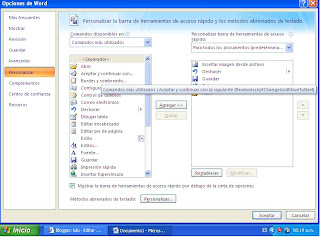
1.-Entrar a Word 2007
2.-Hacer Click en cinta de opciones
3.-Click en mas comandos
4.-En la opcion Personalizar
5.-Agregar los siguientes comandos
*guardar *abrir *rehacer
*desacer *insertar imagen
6.-En la Opcion guardar
7.-indicar ubicacion de usb y guardar el trabajo
8.-Programar para que cada 7 minutos deba guardarse
9.-Click en revision y hacer click la casilla "marcar palabras repetidas"
10.-Click en "Mas frecuentes" y dirigirse a personalizar la copia de microsoft office cambiar el nobre de usuario por el tuyo y en la casilla de iniciales poner tus iniciales.
11.-En avanzadas
12.-Ir a seccion mostrar / numero de documentos recientes (indicar 13 documentos recientes).
13.-Click en aceptar y listo!
Publicado por fairypretty en 13:37 0 comentarios
P4: ELIMINAR BARRAS Y MENUS

1.- Entrar a Word
2.-Herramientas
3.-Personalizar
4.-click menu nuevo personalizar
5.-Click derecho en el menu
6.-Click en eliminar
Publicado por fairypretty en 11:23 0 comentarios
martes, 23 de febrero de 2010
P3:BARRA DE MENUS
Publicado por fairypretty en 12:00 0 comentarios
viernes, 19 de febrero de 2010
p2 barra personalizada

1.- Entrar a Word
2.- Click en menu herramientas
3.-Personalizar
4.-Barra de herramientas
5.-Nueva
6.-Nombre
7.-Barra disponible en normal
8.-Hubicar en donde se quiere la barra.
9.-Seleccionar ficha comandos
10.-Arrastrar comandos a la barra.
Publicado por fairypretty en 8:24 0 comentarios


